

By Nathan E. Malpass, Son Güncelleme: 6/12/2023
Teknolojinin hızlı dünyasında akıllı telefonlarımız en değerli anılarımızın deposu haline geldi. Keyifli aile toplantılarından seyahatlerimiz sırasında çekilen nefes kesen manzaralara kadar her fotoğraf benzersiz bir hikaye ve duygu seli barındırıyor. Ancak zaman geçtikçe kendimizi sıklıkla daha yeni iPhone modellerine geçerken buluyoruz ve eski cihazlarımızda bir resim hazinesini arkamızda bırakıyoruz.
Bu değerli anları sonsuza kadar kaybetmekten endişeleniyorsanız korkmayın! Biraz bilgi birikimi ve doğru araçlarla kolayca uygulayabilirsiniz eski iPhone'daki fotoğraflar nasıl kurtarılır ile fotoğraf kurtarma araçları ve gelecek nesillerin tadını çıkarması için onları koruyun. Bu makalede, her gülümsemenin, gözyaşının ve kahkahanın kalbinize ve fotoğraf albümünüze kazınmasını sağlayarak, o nostaljik fotoğrafları geri alma sürecinde size rehberlik edeceğiz.
Gelin bu dijital keşif yolculuğuna çıkalım ve değerli fotoğraflarınızı kolaylıkla kurtarmanın sırlarını açığa çıkaralım.
Bölüm #1: Eski iPhone Cihazlarından Fotoğraflar Nasıl KurtarılırBölüm #2: Eski iPhone'dan Fotoğraf Kurtarmanın En İyi Yolu: FoneDog iOS Veri Kurtarma
Eski iPhone'unuzun fotoğraflarını korumak, bulut teknolojisinin harikaları sayesinde mümkün oluyor. Etkinleştirecek öngörünüz olsaydı iCloud Önceki cihazınızdaki yedeklemeler için şanslısınız. iCloud, anılarınız için güvenli bir sığınak görevi görebilir ve daha yeni bir iPhone'a yükselttikten sonra bile anılarınızın bozulmadan kalmasını sağlar. İCloud'u kullanarak eski iPhone'daki fotoğrafları nasıl kurtaracağınız aşağıda açıklanmıştır:
Kurtarma işlemine başlamadan önce eski iPhone'unuzun verilerini iCloud'a yedeklediğinden emin olun. Bunu kontrol etmek için şu adrese gidin: "Ayarlar" iPhone'unuzda ekranın üst kısmındaki Apple Kimliğinize dokunun ve " seçeneğini seçiniCloud" Oradan " seçeneğini seçinDepolama Yönetme">"Yedekler." Eski iPhone'unuz da dahil olmak üzere iCloud'a yedeklenen cihazların bir listesini görmelisiniz.
Artık eski iPhone'unuz için bir iCloud yedeklemesinin varlığını doğruladığınıza göre, onu yeni cihazınıza geri yükleme zamanı geldi. "'e ulaşıncaya kadar yeni iPhone'unuzu ayarlayarak başlayın.Uygulamalar ve VerilerKurulum işlemi sırasında " ekranı. Seçin "ICloud Yedeklemesinden Geri Yükleme"ve Apple Kimliğinizle giriş yapın.
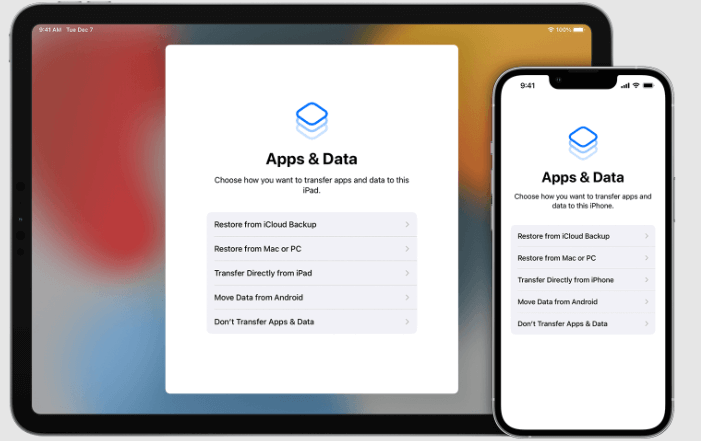
Yeni iPhone'unuz artık mevcut iCloud yedeklemelerinin bir listesini görüntüleyecektir. Yedeklemelerin tarih ve saatleri farklı olabileceğinden, eski iPhone'unuza karşılık gelen doğru olanı seçtiğinizden emin olun. Fotoğraflarınızın en son sürümünü aldığınızdan emin olmak için en yeni yedeği seçin.
Uygun iCloud yedeklemesini seçtikten sonra yeni iPhone'unuz geri yükleme işlemine başlayacaktır. Bu, yedeklemenin boyutuna ve internet bağlantınıza bağlı olarak biraz zaman alabilir. Bu aşamada cihazınızın Wi-Fi'ye ve güce bağlı olduğundan emin olun.
Geri yükleme tamamlandıktan sonra eski iPhone'unuzun fotoğrafları yeni cihazınızda mevcut olmalıdır. Fotoğraflar uygulamasını açtığınızda, değerli anılarınızı tam olarak önceki iPhone'unuzda olduğu gibi bulacaksınız.
Önemli Not: Yeni iPhone'unuzda restorasyondan sonra yeni fotoğraflar çektiyseniz, gelecekte olası veri kayıplarını önlemek için bunları düzenli olarak iCloud'a yedeklediğinizden emin olun.
İCloud yedeklemelerini kullanarak, eski iPhone'unuzdaki fotoğrafları yenisine sorunsuz bir şekilde aktarabilir ve kurtarabilirsiniz. Anılarınızı güvende ve sağlam tutun ve geçmiş anlarınızın hiçbir zaman gerçekten geride kalmayacağının güvencesiyle yeni maceralara atılın. Bir sonraki bölümde iTunes yedeklemelerini kullanarak fotoğrafları kurtarmanın alternatif bir yöntemini inceleyeceğiz.
Eski iPhone'unuzu kullanarak yedekliyorsanız iTunes Bilgisayarınızda o değerli fotoğrafları ve anıları hâlâ kurtarabilirsiniz. iTunes, verilerinizi korumanın güvenilir bir yolunu sunar ve iTunes'u kullanarak eski iPhone'daki fotoğrafları nasıl kurtaracağınız aşağıda açıklanmıştır:
Yeni iPhone'unuzu, eski iPhone'unuzun iTunes yedeklemelerinin bulunduğu bilgisayara bağlayarak başlayın. Bağlantıyı kurmak için uygun USB kablosunu kullanın.
Yeni iPhone'unuzu bağladıktan sonra bilgisayarınızda iTunes uygulamasını başlatın. iTunes yüklü değilse resmi Apple web sitesinden indirebilir ve kurabilirsiniz.
iTunes açıldığında ve yeni iPhone'unuz bağlandığında, iTunes penceresinin sol üst köşesinde cihaz simgesinin göründüğünü görmelisiniz. iPhone'unuza erişmek için cihaz simgesine tıklayın özet gidin.
Özet sayfasında " adlı bir seçenek bulacaksınızRestore Backup." Bu seçeneğe tıkladığınızda iTunes, mevcut yedeklemelerin bir listesini görüntüleyecektir. Eski iPhone'unuza karşılık gelen en yeni yedeklemeyi arayın ve seçin.
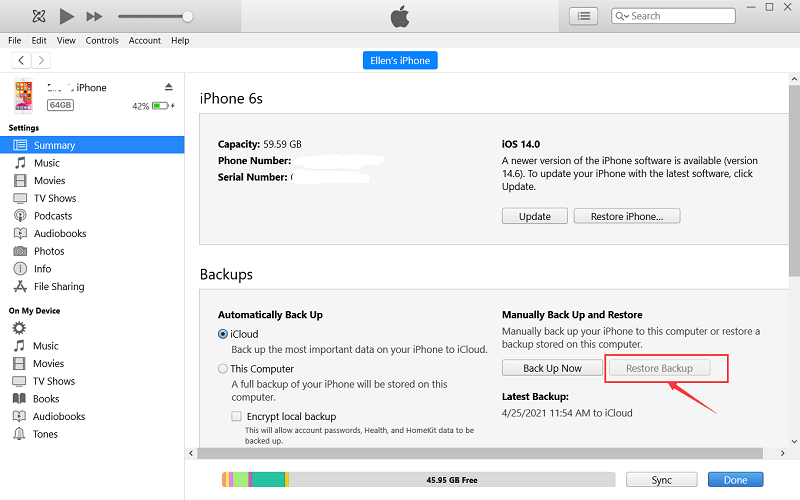
Doğru yedeği seçtikten sonra "Restore" geri yükleme işlemini başlatmak için düğmesine basın. iTunes, yedekleme verilerini yeni iPhone'unuza aktarmaya başlayacaktır.
Restorasyon ilerledikçe eski iPhone'unuzun fotoğrafları yeni cihazınıza aktarılacaktır. Tamamladıktan sonra iPhone'unuzun bilgisayarla olan bağlantısını kesin ve cihazınızda Fotoğraflar uygulamasını açın. Artık geride kaldığını düşündüğünüz anları yeniden yakalayan tüm değerli fotoğraflarınızı bulmalısınız.
iCloud ve iTunes yedeklemelerine ek olarak, eski iPhone'unuzdaki değerli fotoğraflarınızdan bazılarının mesajlaşma uygulamalarınızın içinde saklandığını fark ettiğinizde şaşırabilirsiniz. Viber, WhatsApp ve FaceTime gibi uygulamalar genellikle konuşmalarda paylaşılan medyayı otomatik olarak kaydeder, bu da onu fotoğraf kurtarma için beklenmedik ama değerli bir kaynak haline getirir. Mesajlaşma uygulamalarını kullanarak eski iPhone'daki fotoğrafları nasıl kurtaracağınız aşağıda açıklanmıştır:
Eski iPhone'unuzda Viber, WhatsApp ve FaceTime gibi mesajlaşma uygulamalarını açın. Bu uygulamalar genellikle fotoğraflar ve videolar da dahil olmak üzere medyayı doğrudan başlıklara kaydettiği için arkadaşlarınızla, ailenizle veya kendinizle yaptığınız geçmiş konuşmaları keşfedin.
Her uygulamada kurtarmak istediğiniz fotoğrafları bulun ve bunları yeni iPhone'unuzun Fotoğraflar uygulamasına kaydedin. Kesin süreç her uygulamaya göre değişebilir, ancak genellikle kaydetme veya indirme seçeneklerini ortaya çıkarmak için bir fotoğrafa dokunup basılı tutabilirsiniz. Gelecekte kolay erişim için fotoğrafları Fotoğraflar uygulamanızda düzgün bir şekilde düzenlediğinizden emin olun.
Yeni alınan bu fotoğrafları korumak için onları iCloud veya Google Fotoğraflar gibi bulut hizmetlerini kullanarak yedeklemek önemlidir. Bunu yaparak olası veri kayıplarını önleyecek ve anılarınızın uzun vadede korunmasını sağlayacaksınız.
Kendinizi tek bir mesajlaşma uygulamasıyla sınırlamayın. Eski iPhone'unuzda Telegram, iMessage veya Facebook Messenger gibi diğer uygulamaları kullandıysanız, gözden kaçırmış olabileceğiniz paylaşılan fotoğraflar olup olmadığını kontrol edin.
Sizin ve kişileriniz arasında özel olarak paylaşılan önemli fotoğraflarınız varsa onlara yeni cihazınız ve medya aktarımı hakkında bilgi verin. Bu şekilde, duygusal fotoğrafları konuşmalarından kurtarmak için de uygun önlemleri alabilirler.
iCloud, iTunes veya mesajlaşma uygulamalarına güvenmenin yanı sıra, Google Drive ve Dropbox gibi popüler bulut depolama hizmetlerinden yararlanarak eski iPhone'unuzdaki fotoğrafları kurtarabilirsiniz. Bu hizmetler, değerli anılarınızı saklamanız ve geri çağırmanız için güvenli ve erişilebilir bir yol sağlar. Bulut hizmetini kullanarak eski iPhone'daki fotoğrafları nasıl kurtaracağınız aşağıda açıklanmıştır:
Eski iPhone'unuzda Google Drive ve/veya Dropbox uygulamalarının yüklü olduğundan emin olun. Bunlara sahip değilseniz, uygulamaları App Store'dan indirip kurun.
Eski iPhone'unuzda Google Drive veya Dropbox uygulamasını açın ve hesabınızda oturum açın. Giriş yaptıktan sonra kurtarmak istediğiniz fotoğrafları düzenlemek için yeni bir klasör oluşturun. Daha sonra eski iPhone'unuzun galerisinden kurtarmak istediğiniz fotoğrafları seçin ve bunları bulut depolama hizmetinde yeni oluşturduğunuz klasöre yükleyin.
Fotoğrafları buluta başarıyla yükledikten sonra artık bunlara yeni iPhone'unuzdan erişebilirsiniz. Google Drive ve/veya Dropbox uygulamasını yeni cihazınıza yükleyin ve fotoğrafları yüklemek için kullandığınız hesapta oturum açın.
Kurtarılan fotoğrafları içeren klasörü bulut depolama uygulamasında bulun. Fotoğrafları bulduktan sonra yeni iPhone'unuzun Fotoğraflar uygulamasına veya tercih ettiğiniz herhangi bir konuma indirin. Kolayca göz atmak ve eski anıları hatırlamak için fotoğrafları albümler halinde de düzenleyebilirsiniz.
Fotoğraflarınızın gelecekte güvende ve kurtarılabilir kalmasını sağlamak için, yeni fotoğrafları seçtiğiniz bulut depolama hizmetine düzenli olarak yedeklemeyi bir alışkanlık haline getirin. Bu uygulama yalnızca geçmiş anılarınızı korumakla kalmaz, aynı zamanda yeni iPhone'unuzda yakaladığınız şimdiki ve gelecekteki anları da korur.
FoneDog iOS Veri Kurtarma kullanıcıların iPhone'lar, iPad'ler ve iPod'lar da dahil olmak üzere iOS aygıtlarındaki kaybolan veya silinen verileri kurtarmalarına yardımcı olmak için tasarlanmış güçlü ve güvenilir bir yazılım aracıdır. Kullanıcı dostu bir arayüz sunar ve fotoğraflar, videolar, kişiler, mesajlar ve daha fazlası dahil olmak üzere çeşitli veri türlerini destekler.
Fotoğrafları yanlışlıkla sildiyseniz veya bir cihaz arızası nedeniyle kaybetmiş olsanız da, FoneDog iOS Veri Kurtarma, değerli anılarınızı kurtarmak için başvurulacak bir çözümdür.
iOS Veri Kurtarma
Fotoğrafları, videoları, kişileri, mesajları, arama günlüklerini, WhatsApp verilerini ve daha fazlasını kurtarın.
iPhone, iTunes ve iCloud'dan verileri kurtarın.
En son iPhone ve iOS ile uyumludur.
Bedava indir
Bedava indir

FoneDog iOS Veri Kurtarma ile eski iPhone'daki fotoğrafları nasıl kurtaracağınız aşağıda açıklanmıştır:

Eski iPhone'unuzdaki fotoğrafları kurtarmak söz konusu olduğunda, FoneDog iOS Veri Kurtarma olağanüstü ve etkili bir araç olduğunu kanıtlıyor. Sezgisel arayüzü ve sağlam yetenekleriyle süreci basitleştirir. iOS aygıtlarından kaybolan veya silinen fotoğrafları alma. İster yanlışlıkla silinen değerli anılarınızı kurtarmaya çalışın, ister cihaz geçişi sırasında dijital mirasınızı korumaya çalışın, FoneDog iOS Veri Kurtarma güvenilir bir seçimdir.
İnsanlar ayrıca okuriPhone'da Eski Mesajlar Nasıl Bulunur? 3 Etkili Kullanım Yolu2023 REHBERİ: iPhone Cihazlarında Eski Arama Geçmişini Görüntüleme
"iOS Aygıtından Kurtarma"ya yönelik basit adımları izleyerek kurtarma sürecini kolayca başlatabilir ve değerli fotoğraflarınıza yeniden erişim kazanabilirsiniz. Eski iPhone'unuzu bilgisayarınıza bağlayın, yazılımı başlatın, uygun kurtarma modunu seçin ve FoneDog iOS Veri Kurtarma'nın cihazınızı taramasına izin verin. Taramanın ardından, kurtarmak istediğiniz fotoğrafları önizleyin ve seçin ve tek bir düğmeyi tıklatarak bunları güvenli bir şekilde bilgisayarınıza veya yeni iPhone'unuza geri yükleyin.
Hinterlassen Sie einen Kommentar
Yorumlamak
iOS Veri Kurtarma
FoneDog iOS Veri Yedekleme - iOS aygıtınızdan kayıp veya silmiş dosyaları kurtarmanıza yardım etmek için üç etkili yöntem sağlar.
Ücretsiz deneme Ücretsiz denemePopüler makaleler
/
BİLGİLENDİRİCİLANGWEILIG
/
basitKOMPLİZİERT
Vielen Dank! Merhaba, Sie die Wahl:
Excellent
Değerlendirme: 4.7 / 5 (dayalı 102 yorumlar)